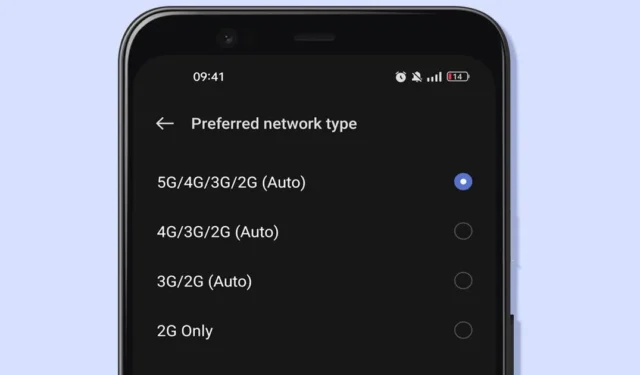
Как да принудите режим само 4G LTE на устройства с Android
Съвременните смартфони с Android предлагат различни мрежови настройки, позволяващи на потребителите да избират между 2G/3G, 2G/3G/4G или 2G/3G/4G/5G конфигурации. За достъп до 4G мрежа обикновено трябва да изберете втората или третата опция. Въпреки че повечето съвременни устройства поддържат както 4G, така и 5G технологии, много от тях нямат специфична настройка за използване изключително на 4G.
Предизвикателството възниква, когато живеете в район със слаб мрежов сигнал. В такива ситуации вашият смартфон може често да превключва между режимите на мрежата, като автоматично избира най-стабилната налична мрежа, за да осигури по-добро качество на разговорите и доставка на SMS. Въпреки това, ако се интересувате основно от използването на интернет с оптимална скорост, може да предпочетете да заключите устройството си към конфигурация само за 4G.
Активиране на режим само 4G LTE на Android
Тъй като много телефони с Android по своята същност не поддържат режим само 4G, е необходимо да използвате специализирано приложение. Ето как да го направите:
- Посетете Google Play Store и изтеглете приложението 4G LTE Only Mode .
- След като го инсталирате, отворете приложението и изберете Отваряне на разширени скрити настройки за режим само LTE .
- Придвижете се до падащото меню Задаване на предпочитан тип мрежа .
- В падащото меню изберете Само LTE , за да превключите връзката на телефона си към 4G.
- За да проверите интернет връзката, докоснете Run Ping Test .
Този метод ви позволява да активирате режим само 4G LTE както на руутнати, така и на неруутнати устройства с Android. Ако искате да се върнете към автоматичен избор на мрежа в бъдеще, просто променете предпочитаните мрежови настройки обратно на автоматични.
Използване на Netmonitor за форсиране само на 4G LTE
За потребителите на устройства Pixel, Motorola, OnePlus или Samsung, приложението Netmonitor е надеждна алтернатива за принудителен 4G LTE режим. Това приложение предоставя представа за силата на клетъчния и WiFi сигнал, като същевременно ви позволява да заключите мрежовите си настройки.
- Изтеглете приложението Netmonitor .
- Отворете го и дайте всички необходими разрешения.
- Докоснете трите точки в долния десен ъгъл .
- Изберете Сервизно меню от опциите на менюто.
- Изберете Информация за телефона от менюто за услуги.
- Кликнете върху Задаване на предпочитан тип мрежа и изберете Само LTE .
Задаване на режим само 4G с приложението Force LTE Only
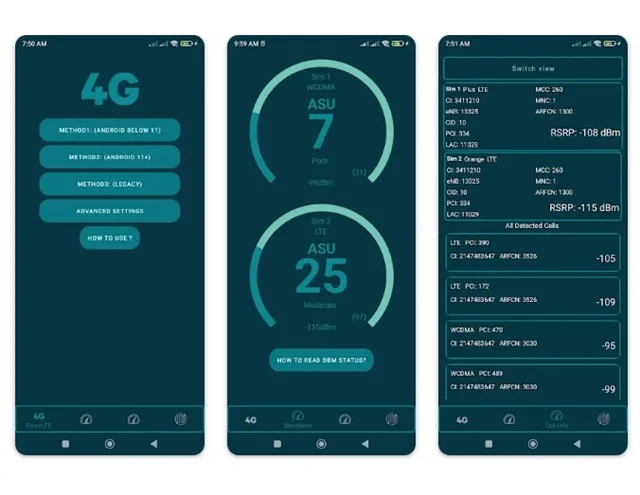
Приложението Force LTE Only може да бъде друго ефективно решение за установяване на режим на 4G мрежа изключително на вашето устройство с Android. Тя позволява на потребителите да настроят устройствата си на 3G, 4G или 2G и да останат в определената мрежа.
Настройването на приложението е лесно: инсталирайте го, отворете го и след това изберете LTE от падащото меню Задаване на предпочитан тип мрежа .
Използване на USSD кодове за активиране на режим само 4G LTE
За определени модели Android, особено от марки като Samsung, Realme и Huawei, USSD кодовете могат да улеснят достъпа до режим на мрежа само за 4G. Например кодът за устройства OnePlus е *#*#4636#*#* . Набирането на този код в набирача на телефона ви може да позволи достъп до инженерния режим, където можете да настроите връзката си само към 4G или LTE.
Важно е да се отбележи, че може да няма наличен подобен код за устройства на Samsung, така че използването на приложение ще е необходимо за тези потребители. Освен това универсалният код за много устройства остава *#*#4636#*#* , въпреки че функционалността може да зависи от вашия доставчик на телекомуникации. Ако кодовете се окажат неефективни, препоръчително е да разчитате на един от гореспоменатите методи.
Ако имате въпроси или се нуждаете от допълнителна помощ, можете да се свържете с тях в коментарите по-долу.




Вашият коментар